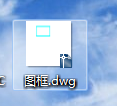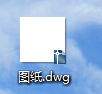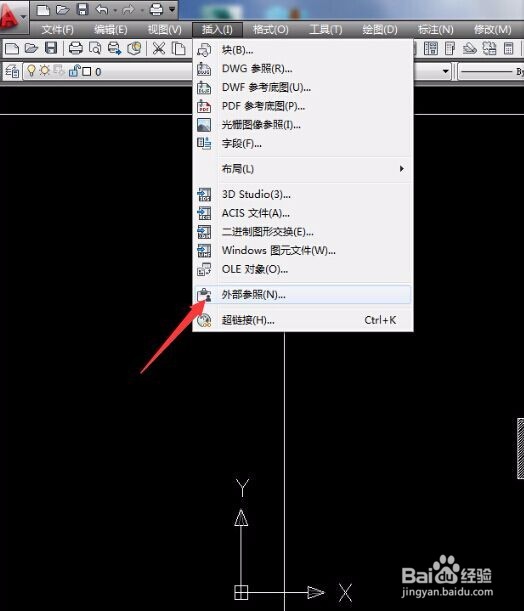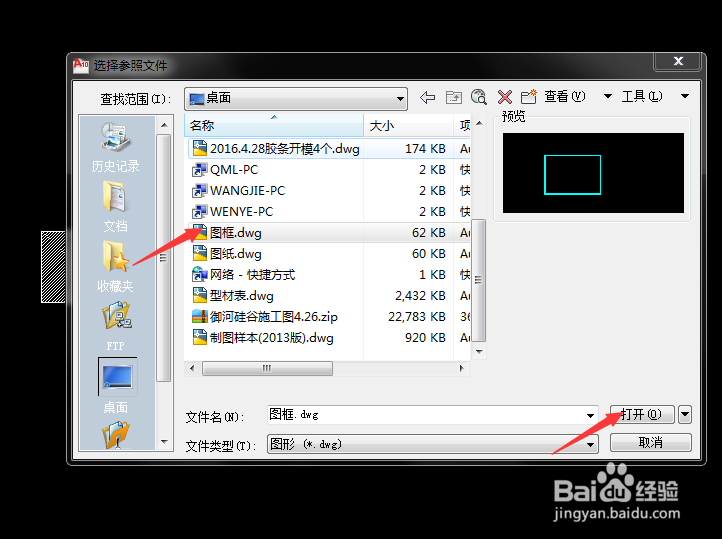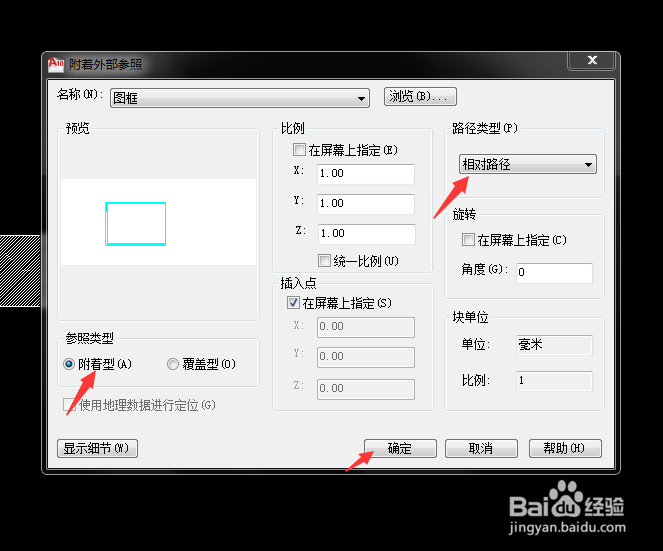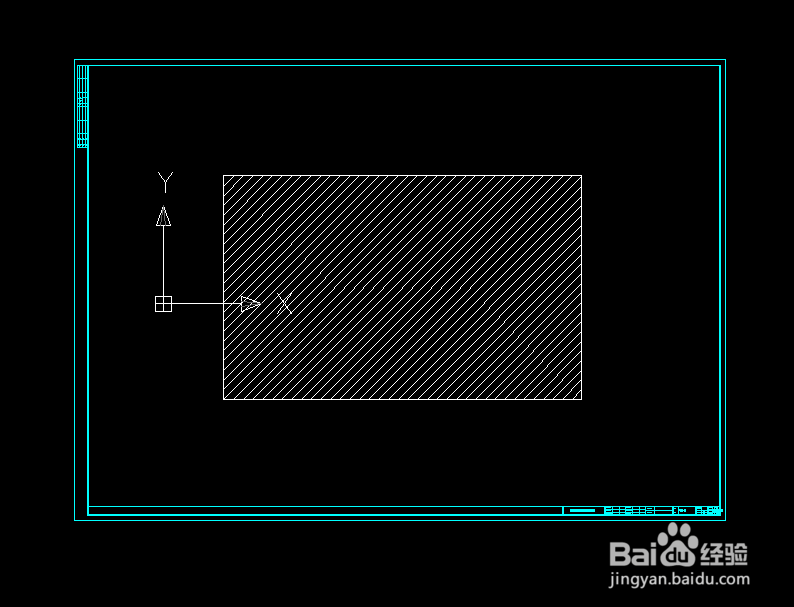CAD插入外部参照教程
1、我们现在需要把【图框.dwg】文件插入到【图纸.dwg】文件中,
2、1,打开【图纸.dwg】文件,在【插入】菜单,找到【外部参照】点击
3、2,跳出外部参照对话框,点击第一个图标,如图;在选择附着DWG
4、3,弹出文件【选择参照文件】对话框,选择【图框.dwg】文件,点确定
5、4,然后会弹出【附着外部参照】对话框,想路径类型里面一定要选择【相对路径】,【附着型】,最好点击确定
6、5,在窗口点选插入基点就可以了,如图
声明:本网站引用、摘录或转载内容仅供网站访问者交流或参考,不代表本站立场,如存在版权或非法内容,请联系站长删除,联系邮箱:site.kefu@qq.com。
阅读量:43
阅读量:82
阅读量:30
阅读量:87
阅读量:81